
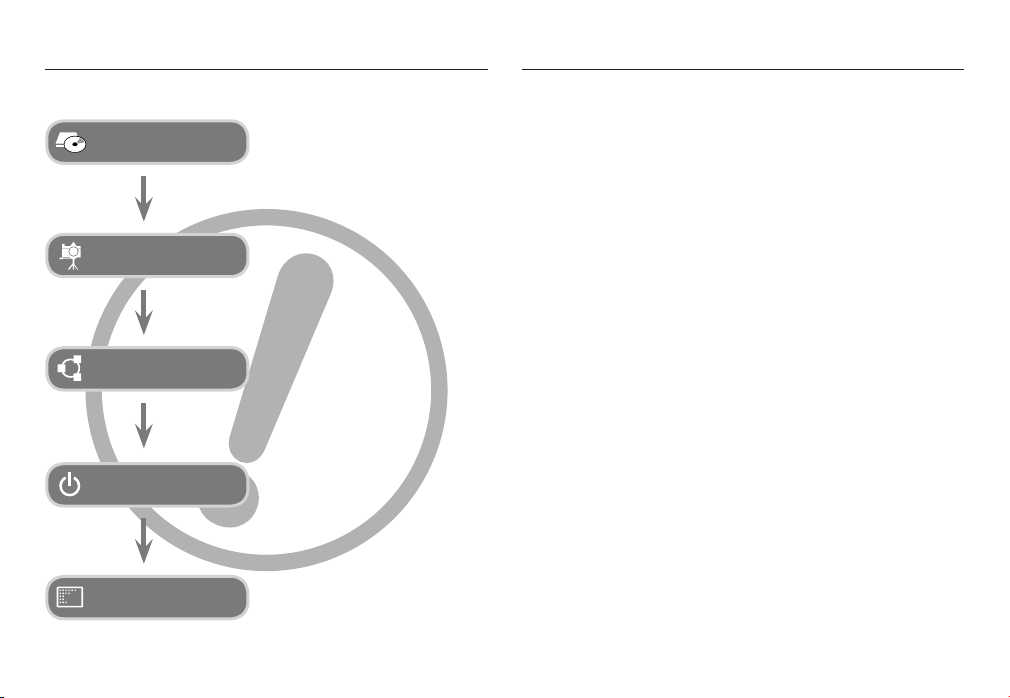
Pokyny Zoznámenie sa s fotoaparátom
Postup pri používaní fotoaparátu je nasledujúci.
Nainštalujte ovládač
fotoaparátu
Nasnímajte obrázok
Pripojte kábel USB
Skontrolujte napájanie
Skontrolujte vymeniteľný
disk
Pred pripojením fotoaparátu k počítaču
pomocou kábla USB je potrebné
nainštalovať ovládač fotoaparátu.
Nainštalujte ovládač fotoaparátu, ktorý
sa nachádza na disku CD-ROM so
softvérovou aplikáciou (str. 81)
Nasnímanie fotografie (str. 21)
Pripojte dodaný kábel USB do portu
rozhrania USB v počítači a do konektora
USB na fotoaparáte. (str. 84)
Skontrolujte napájanie fotoaparátu.
Ak je fotoaparát vypnutý, stlačením
tlačidla ho zapnite.
Otvorte program Prieskumník systému
Windows a vyhľadajte položku
[Removable Disk](Vymeniteľný Disk)
(str. 85)
Ďakujeme, že ste si zakúpili digitálny fotoaparát značky Samsung.
● Pred použitím tohto fotoaparátu si pozorne prečítajte používateľskú príručku.
● Ak potrebujete záručnú opravu, odovzdajte fotoaparát a súčasť, ktorá
spôsobuje nefunkčnosť (napr. batériu, pamäťovú kartu atď.), stredisku
záručných opráv.
● Ak plánujete používať fotoaparát (napr. pri ceste alebo pri dôležitej udalosti),
skontrolujte jeho správnu prevádzku, aby ste sa vyhli sklamaniu. Spoločnosť
Samsung nenesie zodpovednosť za žiadne straty ani škody vplývajúce z
nefunkčnosti fotoaparátu.
● Túto príručku si uschovajte na bezpečnom mieste.
● Ak používate na kopírovanie snímok na pamäťovej karte do počítača čítačku
kariet, snímky sa môžu poškodiť. Pri prenášaní snímok, nasnímaných
fotoaparátom, do počítača cez dodaný kábel USB, skontrolujte, či používate
na pripojenie fotoaparátu k počítaču kábel USB dodaný s fotoaparátom.
Výrobca neberie na seba žiadnu zodpovednosť za stratu alebo poškodenie
snímok na pamäťovej karte, ak sa používa čítačka kariet.
● Obsah tejto príručky a obrázky, ktoré sú v nej použité, sa môžu pri inovácii
funkcií fotoaparátu bez predchádzajúceho oznámenia zmeniť.
✽ Microsoft, Windows a logo Windows sú registrované ochranné známky
spolo
čnosti Microsoft Corporation v USA a v ďalších krajinách.
✽ HDMI, logo HDMI a High-Definition Multimedia Interface sú registrované
ochranné známky spoločnosti HDMI Licensing LLC.
✽ Logo Apple, Mac a QuickTime sú registrované obchodné známky spoločnosti
Apple computer.
✽ Všetky značky a názvy výrobkov, ktoré sa objavujú v tejto príručke, sú
registrované ochranné známky príslušných spoločností.
((01))
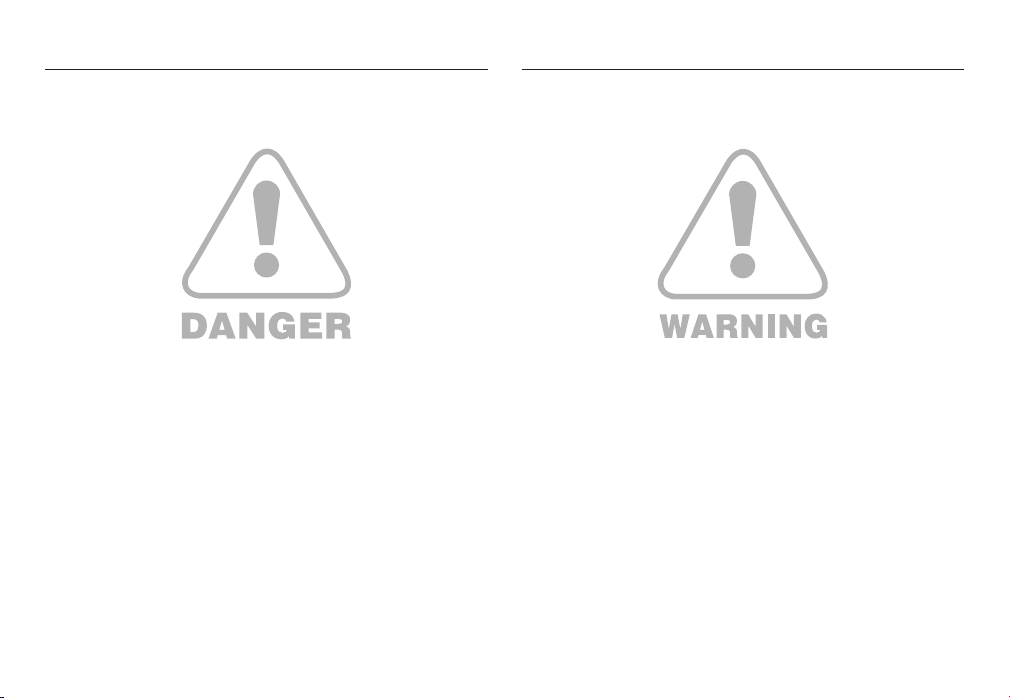
Nebezpečenstvo Varovanie
Označenie NEBEZPEČENSTVO signalizuje bezprostredne nebezpečnú
situáciu, ktorá v prípade, že sa jej nepredchádza, môže spôsobiť smrť
alebo vážne zranenie.
● Nepokúšajte sa nijakým spôsobom upravovať tento fotoaparát. Môže dôjsť
k požiaru, poraneniu, úrazu elektrickým prúdom alebo inému osobnému
poškodeniu alebo poškodeniu fotoaparátu. IKontrolu vnútorných častí, údržbu
a opravy smie vykonávať len predajca alebo servisné stredisko fotoaparátov
Samsung.
● Nepoužívajte tento výrobok v blízkosti horľavých alebo výbušných plynov,
vedie to k zvýšeniu rizika výbuchu.
● Ak vnikne do fotoaparátu tekutina v ľubovoľnej podobe alebo nejaký cudzí
predmet, fotoaparát nepoužívajte. Vypnite fotoaparát a odpojte zdroj
napájania. Musíte sa obrátiť na svojho predajcu alebo na servisné stredisko
fotoaparátov Samsung. Nepoužívajte ďalej fotoaparát, inak môže dôjsť
k požiaru alebo k úrazu elektrickým prúdom.
● Nevkladajte žiadne kovové ani horľavé cudzie predmety do fotoaparátu cez
prístupové miesta, napr. cez zásuvku pamäťovej karty a priestor na batériu.
Môže dôjsť k požiaru alebo úrazu elektrickým prúdom.
● Nepoužívajte tento fotoaparát s mokrými rukami. Môže dôjsť k úrazu
elektrickým prúdom.
Označenie VAROVANIE signalizuje potenciálne nebezpečnú situáciu,
ktorá v prípade, že sa jej nepredchádza, môže spôsobiť smrť alebo vážne
zranenie.
● Nepoužívajte blesk príliš blízko osôb alebo zvierat. Umiestnenie blesku do
tesnej blízkosti predmetov fotografovania môže spôsobiť poškodenie zraku.
● Z bezpečnostných dôvodov uschovávajte tento výrobok a jeho príslušenstvo
mimo dosah detí alebo zvierat, aby nedošlo k nehodám, napr.:
- prehltnutie batérie alebo malého príslušenstva fotoaparátu. ak k dôjde
k nehode, obráťte sa ihneď na lekára.
- možnosť zranenia pohyblivými časťami fotoaparátu.
● Pri dlhom používaní sa môžu batéria a fotoaparát prehrievať, čo môže
viesť k chybnej funkčnosti fotoaparátu. Ak dôjde k takejto situácii, nechajte
fotoaparát na niekoľko minút vychladnúť.
● Nenechávajte fotoaparát na miestach, kde by naň mohli pôsobiť extrémne
vysoké teploty, napríklad v uzatvorenom vozidle, na priamom slnečnom svetle
alebo na miestach, kde dochádza k prudkým výkyvom teploty. Vystavenie
účinkom extrémnych teplôt môže výrazne ovplyvniť vnútorné súčasti
fotoaparátu a spôsobiť požiar.
● Pri používaní fotoaparátu alebo nabíjačky ich nezakrývajte. Môže dôjsť
k nahromadeniu tepla, ktoré môže poškodiť telo fotoaparátu alebo spôsobiť
požiar. Fotoaparát a jeho príslušenstvo používajte vždy na dobre vetraných
miestach.
((02))
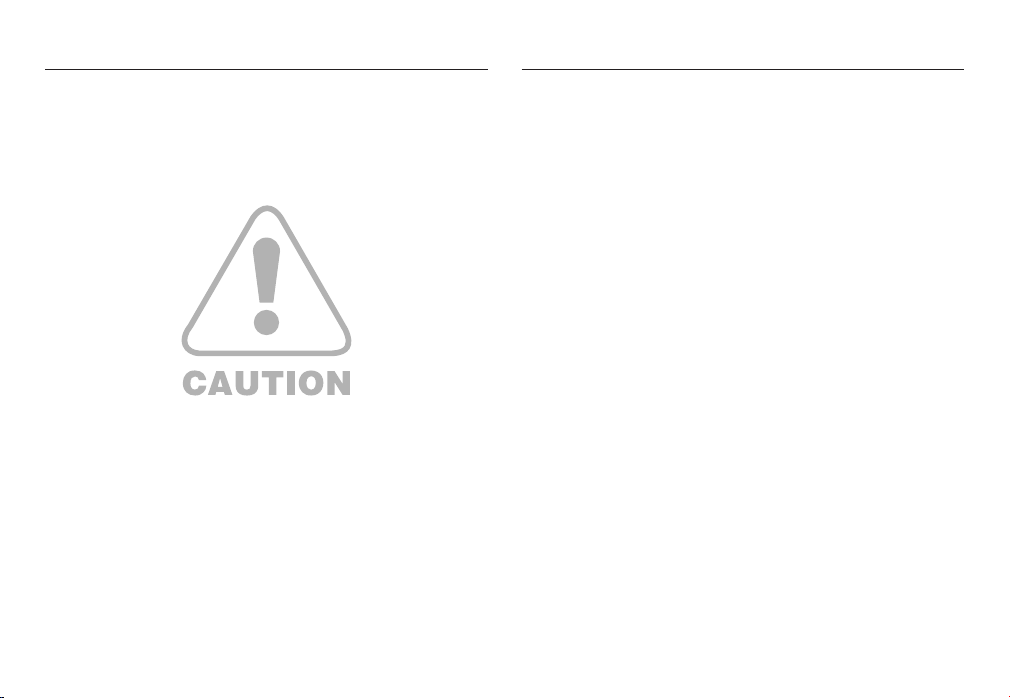
Upozornenie Obsah
Označenie UPOZORNENIE signalizuje potenciálne nebezpečnú situáciu,
ktorá v prípade, že sa jej nepredchádza, môže spôsobiť ľahké alebo
stredne ťažké zranenie.
● Vytečenie batérie, jej prehriatie alebo iné poškodenie môžu spôsobiť požiar
alebo zranenie.
- Používajte batériu určenú technickými údajmi fotoaparátu.
- Neskratujte obvody, neprehrievajte batériu ani ju nevhadzujte do ohňa.
- Nevkladajte batériu prevrátenými pólmi.
● Ak neplánujete dlhšiu dobu fotoaparát používať, vyberte z neho batériu. Inak
môže dôjsť k úniku korozívneho elektrolytu z batérie a trvalému poškodeniu
súčastí fotoaparátu.
● Nespúšťajte blesk, ak sa ho dotýkate rukami alebo inými predmetmi.
Nedotýkajte sa blesku po dlhšom používaní. Môže spôsobiť popáleniny.
● Nepremiestňujte fotoaparát v zapnutom stave v dobe, keď sa používa
nabíjačka striedavého prúdu. Pred odpojením kábla z elektrickej zásuvky vždy
fotoaparát vypnite. Potom skontrolujte, či sú všetky konektory káblov alebo
káble iných zariadení pred premiestnením fotoaparátu odpojené.
Ak tak neurobíte, môžu sa zástrčky alebo káble poškodiť a spôsobiť požiar
alebo úraz elektrickým prúdom.
● Dbajte na to, aby ste sa nedotýkali objektívu alebo krytu objektívu, aby
nedošlo k vytváraniu nejasných snímok, prípadne k nefunkčnosti fotoaparátu.
● Pri snímaní fotografií dbajte na to, aby ste nezakrývali objektív alebo blesk.
● Pred zapájaním káblov alebo adaptéra striedavého prúdu skontrolujte
smerovanie a nezapájajte ich násilím. Mohlo by dôjsť k poškodeniu kábla
alebo fotoaparátu.
● Kreditné karty sa môžu odmagentizovať, ak sa ponechajú blízko puzdra.
Dbajte na to, aby ste nenechávali karty s magnetickým pásom blízko puzdra.
● Je veľmi pravdepodobné, že pri pripojení 30 kolíkového konektora k portu
rozhrania USB v počítači dôjde k poruchám počítača. Nikdy nepripájajte 30
kolíkový konektor k portu rozhrania USB v počítači.
PRÍPRAVA
ZAZNAMENÁVANIE
07 Systémová tabuľka
07 Súčasti balenia
07 Voliteľné položky
08 Popis funkcií
08 Predná a vrchná časť
09 Späť
10 Spodok
10 Kolíska (Možnosť)
12 Pripojenie k zdroju energie
15 Vkladanie batérie
15 Vloženie pamäťovej karty
16 Pokyny na používanie pamäťovej
karty
18 Prvé použitie fotoaparátu :
Tlačidlo Smart
19 Prvé použitie fotoaparátu :
nastavenie dátumu / času a jazyka
20 Indikátory na displeji AMOLED
21 Spustenie režimu nahrávania
21 Ako používať režim AUTO
21 Ako používať režim PROGRAM
22 Ako používať režim MANUAL(RUČNE)
22 Ako používať režim DUAL IS (Duálna
stabilizácia obrazu)
23 Režim scény Portrét, Noc
23 Ako používať režim SCENE(SCÉNA)
((03))

Obsah
((04))
24 Ako používať režim MOVIE(FILM)
24 Nahrávanie fi lmových klipov HD (High
Defi nition)
25 Nahrávanie fi lmového klipu bez zvuku
25 Pozastavenie počas nahrávania
fi lmového klipu (postupné nahrávanie)
25 Používanie ovládača režimu štýlu
fotografi e
26 Na čo treba myslieť pri
fotografovaní
27 Používanie tlačidiel na nastavenie
fotoaparátu
27 Tlačidlo ZAPNÚŤ
27 Tlačidlo SPÚŠTE
27 OIS (Optická stabilizácia obrazu) tlačidlo
28 Tlačidlo PRIBLÍŽENIE ŠIROKOUHLÉ /
TELEOBJEKTÍV
30 Používanie displeja AMOLED na
nastavenie fotoaparátu
31 Výber typu zaostrenia
32 Blesk
33 Veľkosť
34 Oblasť zaostrenia
36 Súvislé snímanie
36 Meranie expozície
37 Úprava snímky
37 Ostrosť
37 Ovládanie sýtosti
37 Kontrast
PREHRÁVANIE
38 Efekt
38 Kvalita / Rýchlosť snímkovania
39 Samospúšť / Diaľkový ovládač
40 Nahrávanie hlasu / Hlasové
poznámky
41 Vyváženie bielej
42 ISO
42 Kompenzácia expozície
43 ACB (Automatické vyváženie
kontrastu)
43 Rýchlosť uzávierky
43 Hodnota clony
44 Ponuka Scéna
45 Spustenie režimu prehrávania
45 Prehrávanie fotografi í
45 Prehrávanie fi lmového klipu
46 Funkcia snímania fi lmového klipu
46 Strihanie fi lmu na fotoaparáte
46 Prehrávanie nahratého hlasu
46 Prehrávanie nahratej hlasovej poznámky
47 Indikátory na displeji AMOLED
48 Používanie tlačidiel na nastavenie
fotoaparátu
48 Tlačidlo režimu prehrávania
48 Tlačidlo späť
48 Ako používať diaľkové ovládanie
v režime prehrávania
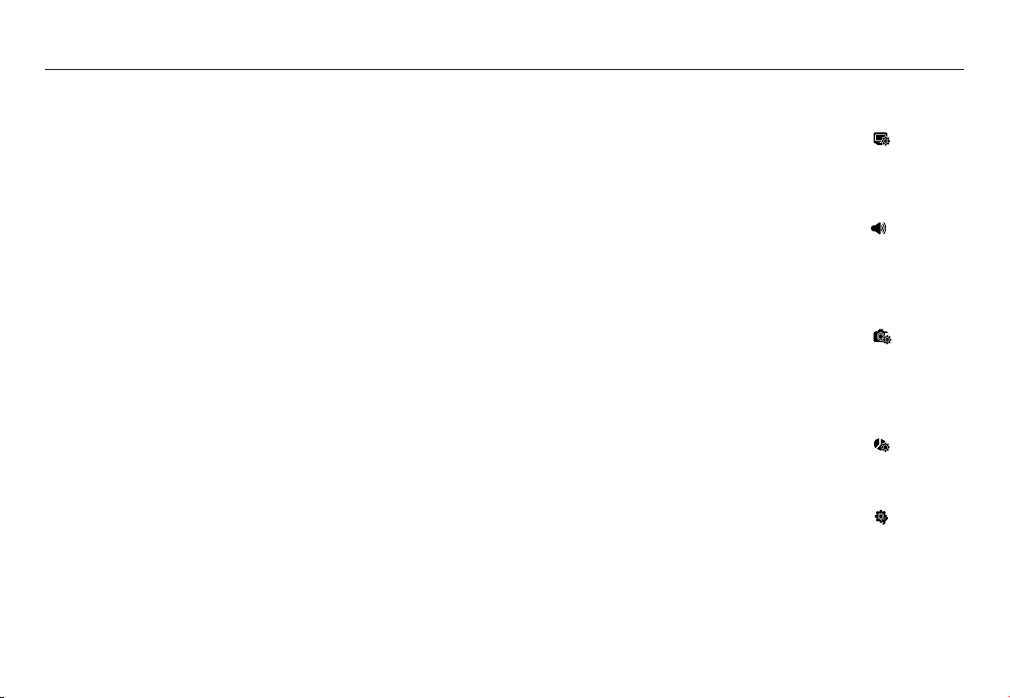
Obsah
49 Tlačidlo Miniatúry / Zväčšenie
50 Prehrávanie snímok
51 Spustenie prezentácie
52 Ochrana snímok
52 Odstraňovanie snímok
53 DPOF
53 DPOF : SNÍMKY
54 DPOF : Veľkosť snímky
54 DPOF : Index
55 Otáčanie snímky
55 Zmeniť veľkosť
56 Efekt
57 Špeciálna farba
57 Farebný fi lter
57 Tieňovaný
57 Elegantný
57 Efekt šumu
58 Úprava snímky
58 Odstránenie efektu červených očí
58 ACB
58 Ovládanie jasu
58 Ovládanie kontrastu
59 Ovládanie sýtosti
59 Anynet+(CEC)
60 PictBridge
NASTAVENIE
62 Ponuka Nastavenie
64 Ponuka Nastavenie (
64 Nastavenie OSD
64 Jasné Zobrazenie
64 Veľkosť HDMI
65 Obrázok pri spustení
)
65 Ponuka Nastavenie ( )
65 Hlasitosť zvuku
65 Prevádzkový zvuk
66 Zvuk spúšte
66 Zvuk zapnutia
66 Zvuk automatického zaostrenia
66 Ponuka Nastavenie ( )
66 Názov súboru
67 Autoportrét
67 Svetlo automatického zaostrenia
67 Rýchly náhľad
68 Pečiatka dátumu nahrávania
68 Ponuka Nastavenie ( )
68 Kopírovať na kartu
69 Odstrániť všetky
69 Formátovanie pamäte
70 Ponuka Nastavenie ( )
70 Jazyk
70 Nastavenie dátumu, času a typu dátumu
71 Inicializácia
71 Výber typu výstupného obrazu
72 Automatické vypnutie
73 Dôležité poznámky
((05))

Obsah
74 Ukazovateľ varovania
75 Predtým, než sa obrátite na
servisné stredisko
77 Technické údaje
((06))
SOFTVÉR
80 Poznámky k softvéru
80 Systémové požiadavky
80 QuickTime Player 7.4: Požiadavky na
prehrávanie H.264(MPEG4.AVC)
81 Informácie o softvéri
82 Nainštalovanie aplikačného
softvéru
84 Spustenie režimu PC
85 Používanie vymeniteľného disku
86 Odoberanie vymeniteľného disku
87 Nainštalovanie ovládača USB v
systéme MAC
87 Používanie ovládača USB v
systéme MAC
87 Odstránenie ovládača USB v
systéme Windows 98SE
88 Samsung Master
91 Často kladené otázky
93 Správna likvidácia tohto výrobku
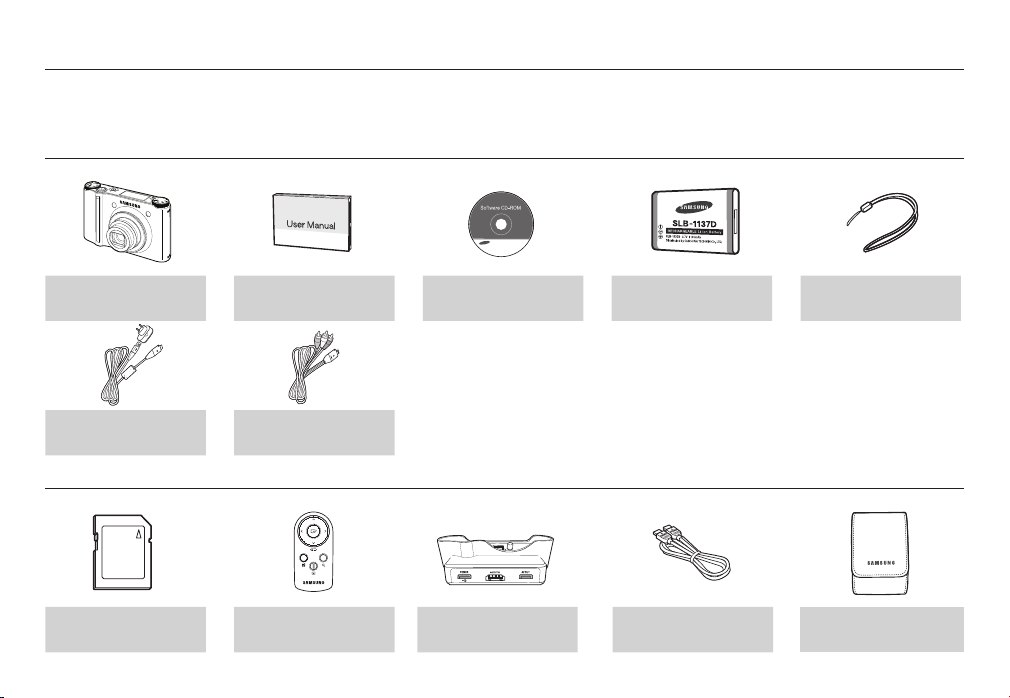
Systémová tabuľka
Skontrolujte pred používaním tohto výrobku, či má balenie správny obsah. Obsah sa môže líšiť v závislosti od regiónu, kde ste výrobok kúpili. Ak si chcete zakúpiť
voliteľné vybavenie, obráťte sa na najbližšieho predajcu výrobkov spoločnosti Samsung alebo na servisné stredisko Samsung.
Súčasti balenia
Fotoaparát
Adaptér striedavého prúdu (SAC-47) /
kábel USB (SUC-C4)
Používateľská príručka,
Záručný list
Kábel AV
Disk CD so softvérom
Voliteľné položky
Pamäťová karta SD/SDHC/MMC Diaľkový ovládač Kolíska (SCC-NV4HD)
Nabíjateľná batéria
(SLB-1137D)
Kábel
HDMI
Remienok na fotoaparát
Puzdro fotoaparátu
((07))
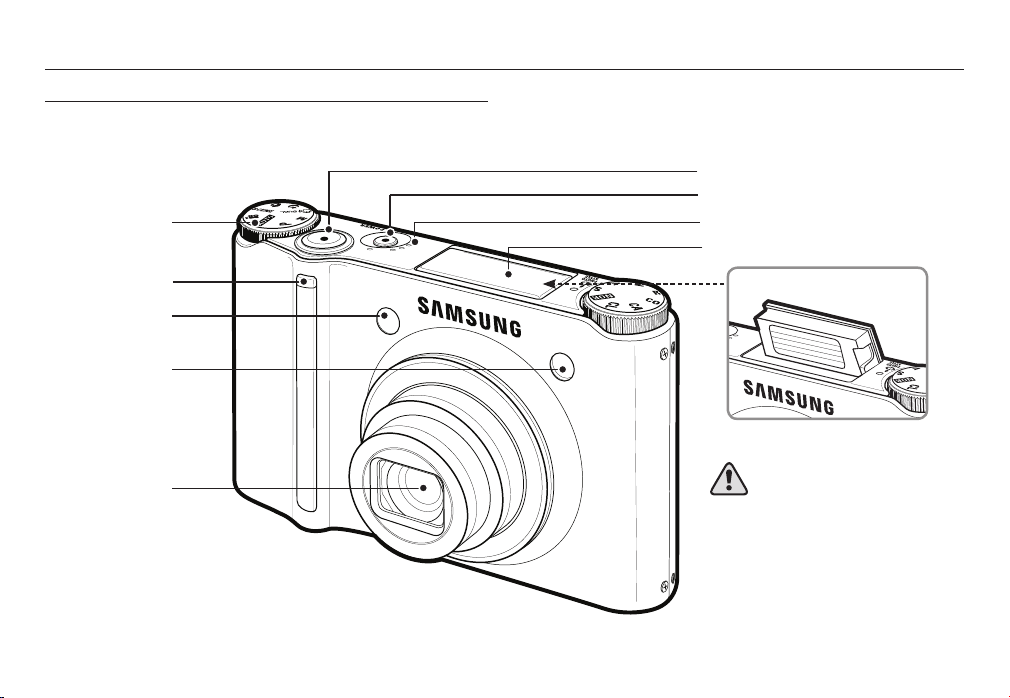
Popis funkcií
Predná a vrchná časť
Otočný ovládač
režimu
Senzor diaľkového
ovládača
Kontrolka
samospúšte
Tlačidlo spúšte
Tlačidlo napájania
Reproduktor
Blesk
Senzor automatického
zaostrenia
Objektív
((08))
[Používanie blesku]
Pokyny na používanie
zabudovaného blesku
● Blesk sa otvorí automaticky,
keď do polovice stlačíte tlačidlo
uzávierky.
● Blesk neotvárajte silou. Mohlo
by to spôsobiť poškodenie
fotoaparátu.
● Keď blesk nebudete používať,
zatvorte ho, aby ste predišli
poškodeniu.

Popis funkcií
Späť
Otočný ovládač režimu štýlu
fotografie
Mikrofón
Displej AMOLED
Kontrolka stavu fotoaparátu
Tlačidlo Zoom W (Miniatúra)
Tlačidlo Priblíženie teleobjektív (Digitálne priblíženie)
Tlačidlo Smart
Očko na remienok fotoaparátu
Tlačidlo Späť (BACK) / OIS
Tlačidlo režimu prehrávania
((09))
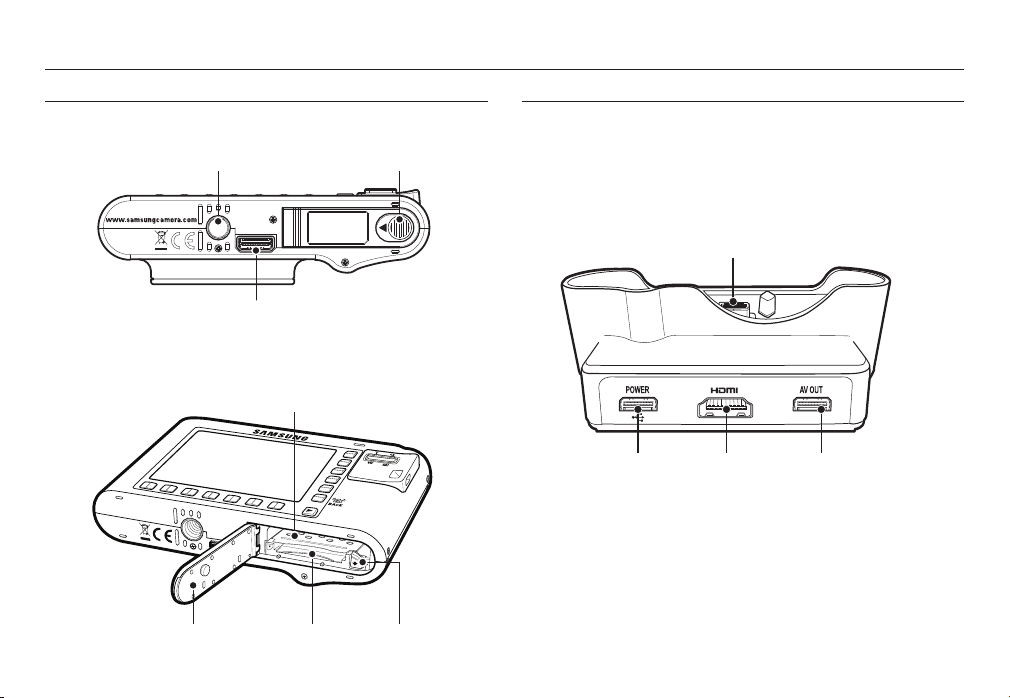
Popis funkcií
Spodok
Páčka krytu batérie Otvor na statív
Port USB/Konektor pripojenia AV
Ak chcete otvoriť kryt priestoru na batériu, posuňte ho v naznačenom smere.
Priestor na batérie
Kolíska (Možnosť)
Pomocou kolísky (voliteľná) môžete nabiť svoju nabíjateľnú batériu,
preniesť nasnímaný obrázok pre tlač a prevziať obrázky (Možnosť).
Pripojovací konektor pre fotoaparát
((10))
Konektor pripojenia
jednosmerného prúdu/
port USB
Držiak batérieKryt priestoru na batérie Zásuvka pamäťovej karty
HDMI
Konektor pripojenia AVKonektor pripojenia
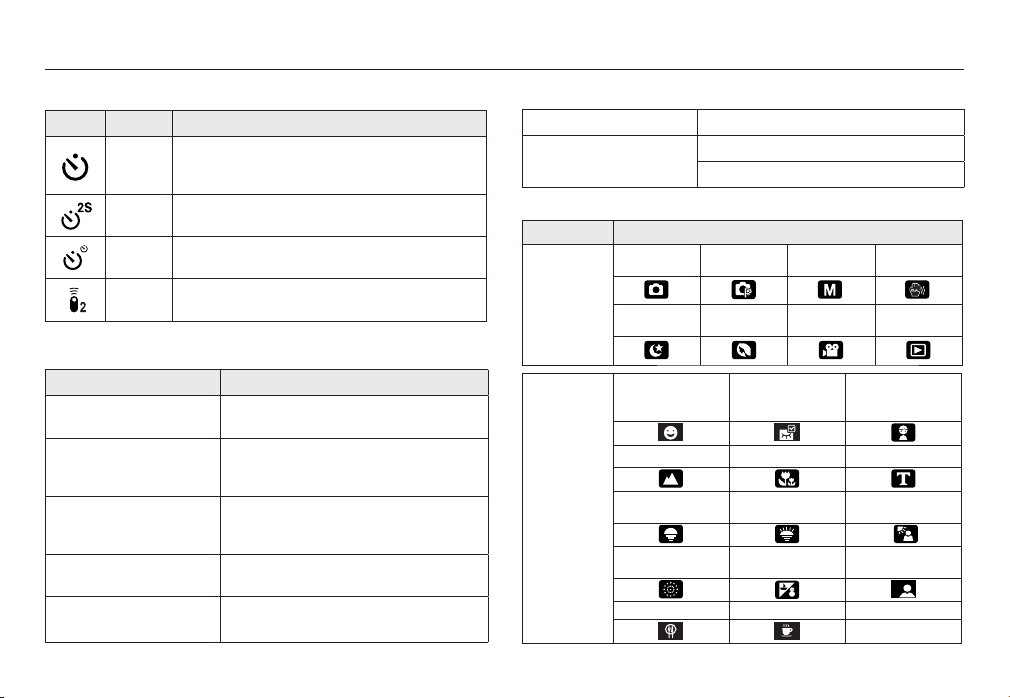
Popis funkcií
■
Kontrolka časovača
Ikona Stav Popis
-
Počas prvých 7 sekúnd kontrolka bliká v intervaloch 1 s.
Bliká
-
Počas posledných 3 sekúnd kontrolka rýchlo bliká v
intervaloch 0,25 s.
Pred snímaním fotografie kontrolka rýchlo bliká po dobu
Bliká
2 sekúnd v intervaloch 0,25 s.
Snímka bude urobená po 10 sekundách,
Bliká
po ďalších 2 sekundách bude nasnímaný druhý obrázok.
Stlačením tlačidla spúšte bude snímka zachytená po
Bliká
po 2-sekundovom intervale.
■
Kontrolka stavu fotoaparátu
Stav Popis
Zapnutie
Po nasnímaní obrázka
Keď sa pripojí kábel USB k
počítaču
Prenos údajov medzi
fotoaparátom a počítačom
Keď sa pripojí kábel USB k
tlačiarni
Kontrolka zasvieti a zhasne, keď je fotoaparát
pripravený na nasnímanie fotografie.
Počas ukladania snímky kontrolka bliká.
Keď je fotoaparát pripravený na nasnímanie
ďalšieho obrázka, zhasne.
Kontrolka sa rozsvieti.
(Po inicializácii zariadenia sa vypne displej
AMOLED)
Kontrolka zasvieti (displej AMOLED sa vypne)
Kontrolka je zhasnutá.
Keď tlačiareň tlačí Kontrolka bliká.
Keď sa aktivuje automatické
zaostrenie
■
Ikona režimu
AUTO
Shooting mode
(REŽIM
SNÍMANIA)
Scene
(SCÉNA)
NIGHT
(NOC)
SMILE SHOT
(ZÁBER ÚSMEVU)
LANDSCAPE (KRAJINA)
(ZÁPAD SLNKA)
FIREWORKS
(OHŇOSTROJ)
FOOD (JEDLO) CAFE (KAVIAREŇ)
Kontrolka svieti (subjekt je zaostrený)
Kontrolka bliká (subjekt nie je zaostrený)
PROGRAM
PORTRAIT
(PORTRÉT)
BLINK DETECTION
(ZAZNAMENANIE
ŽMURKNUTIA)
CLOSE UP (ZBLÍZKA) TEXT
SUNSET
DAWN (ÚSVIT)
BEACH&SNOW
(PLÁŽ A SNEH)
REŽIM
MANUAL
(RUČNE)
MOVIE
(FILM)
DUAL IS
PLAY
(PREHRÁVANIE)
CHILDREN (DETI)
BACKLIGHT
(ZADNÉ SVETLO)
SELF SHOT
(AUTOPORTRÉT)
((11))

Pripojenie k zdroju energie
Mali by ste používať nabíjateľnú batériu (SLB-1137D) dodávanú spolu
s fotoaparátom. Pred použitím fotoaparátu zabezpečte nabitie batérie.
Čas nahrávania
Založené na nasledujúcich
podmienkach snímania
■
Technické údaje nabíjateľnej batérie SLB-1137D
Model SLB-1137D
Typ Lítium-iónová
Kapacita 1100 mAh
Napätie 3,7 V
Čas nabíjania
(pri vypnutom fotoaparáte)
■ Počet snímok a výdrž batérie : pri použití batérie SLB-1137D
Výdrž batérie /
Počet snímok
Fotografia
((12))
približne 100 min.
/ približne 200
Približne 150 min.
Založené na nasledujúcich
podmienkach snímania
Plne nabitá batéria,
režim Auto, veľkosť snímky 10 M,
kvalita snímky Jemná, interval medzi
snímkami : 30 s.
Zmena polohy priblíženia
zo širokého na tele medzi každou
snímkou.
Použitie blesku pri každej druhej
snímke.
používanie fotoaparátu po dobu
5 minút, potom vypnutie na 1 minútu.
Film približne 90 min.
※ Tieto hodnoty sú merané podľa štandardných podmienok spoločnosti
Samsung. Môžu sa líšiť v závislosti od spôsobu používateľa.
※ Hodnoty sú merané pri snímaní s funkciou OIS.
Dôležité informácie o používaní batérie
● Keď fotoaparát nepoužívate, vypnite ho.
● Ak nebudete fotoaparát používať dlhšiu dobu, vyberte batérie.
Batéria môže časom strácať energiu. Ak sa nechá vo fotoaparáte,
môže dôjsť k vytečeniu.
● Nízke teploty (menej ako 0 °C) môžu ovplyvniť výkon batérie a
spôsobiť skrátenie jej životnosti.
● Batéria sa pri bežných teplotách zvyčajne obnovuje.
● Pri dlhodobom používaní sa fotoaparát môže prehrievať.
Nie je to nezvyčajný stav.
Plne nabitá batéria,
veľkosť snímky 640x480,
rýchlosť snímkovania 30 snímok/s.
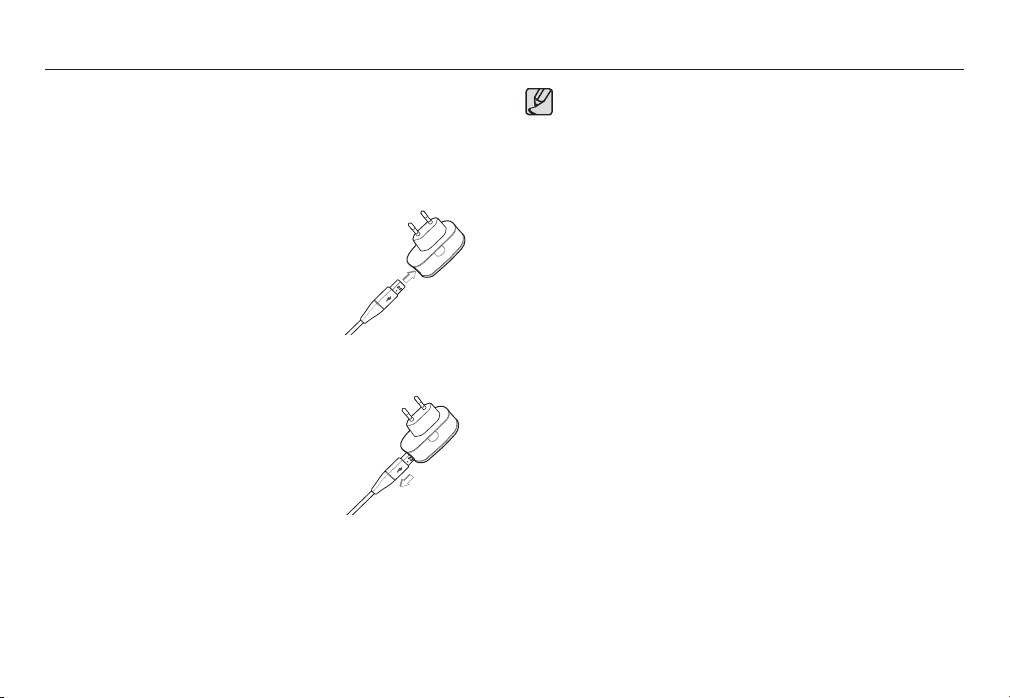
Pripojenie k zdroju energie
Nabíjateľnú batériu (SLB-1137D) môžete nabíjať pomocou súpravy SAC47 KIT. Súprava SAC-47 pozostáva zo sieťového adaptéra (SAC-47)
a kábla USB (SUC-C4). Keď je sieťový adaptér spojený s káblom USB,
možno ho používať ako sieťový kábel.
● Používanie adaptéra SAC-47 ako nabíjačky
striedavého prúdu:
Zapojte adaptér striedavého prúdu do
konektora USB. Keď je pripojený adaptér
striedavého prúdu, môže sa používať ako
nabíjačka striedavého prúdu.
● Používanie adaptéra SAC-47 ako kábla USB:
Odpojte adaptér striedavého prúdu z konektora
USB (SUC-C4). Môžete prenášať údaje
s počítačom (str. 84) alebo nabíjať batériu.
Batériu nie je možné nabíjať v nasledujúcich prípadoch.
● Keď sa používa kábel USB, ktorý nebol dodaný spolu s týmto
fotoaparátom. Používajte pribalený kábel rozhrania USB
● Keď sa používa rozbočovač rozhrania USB. Pripojte fotoaparát
k počítaču priamo.
● Keď sú k PC pripojené ďalšie zariadenia USB. Odpojte ostatné
zariadenia USB.
● Keď je fotoaparát pripojený k portu rozhrania USB umiestnenému na
prednom paneli počítača. Použite port rozhrania USB umiestnený na
zadnej strane počítača.
● Ak port rozhrania USB v počítači nezodpovedá štandardnému
výstupnému napájaniu (4.2V, 400mAh), fotoaparát nie je možné
nabíjať.
(SUC-C4)
.
((13))

Pripojenie k zdroju energie
Nabíjateľnú batériu (SLB-1137D) môžete nabíjať pomocou kolísky.
■
■ Ako nabíjať nabíjateľnú batériu (SLB-1137D)
Keď používate kolísku
alebo
Kontrolka LED
nabíjania
Keď kolísku nepoužívate
Kontrolka LED
nabíjania
alebo
■ Kontrolka LED na adaptéri striedavého prúdu
Kontrolka LED nabíjania
Nabíja sa Červená kontrolka LED svieti
Nabíjanie je dokončené Svieti zelená kontrolka LED
Chyba pri nabíjaní Červená kontrolka LED je vypnutá alebo bliká
Vybíja sa
(pomocou adaptéra
striedavého prúdu)
● Pred zapájaním káblov alebo adaptéra striedavého prúdu
skontrolujte smerovanie a nezapájajte ich násilím. Mohlo by dôjsť
k poškodeniu kábla alebo fotoaparátu.
● Ak kontrolka nabíjania LED na nabíjačke striedavého prúdu nesvieti,
alebo po vložení nabíjateľnej batérie bliká, skontrolujte správnosť
vloženia batérie.
● Ak nabíjate batériu, a fotoaparát je zapnutý, batériu nie je možné
nabiť doplna. Počas nabíjania batérie vypnite fotoaparát.
● Ak vkladáte úplne vybitú batériu, aby sa nabila, nezapínajte súčasne
fotoaparát. Fotoaparát sa nemôže zapnúť, pretože je kapacita batérie
veľmi nízka. Pred použitím fotoaparátu nabíjajte batériu viac ako
10 minút.
● Ak sa úplne vybitá batéria nabíja krátku dobu, nepoužívajte často
blesk ani nesnímajte filmový klip.
Svieti oranžová kontrolka LED
((14))
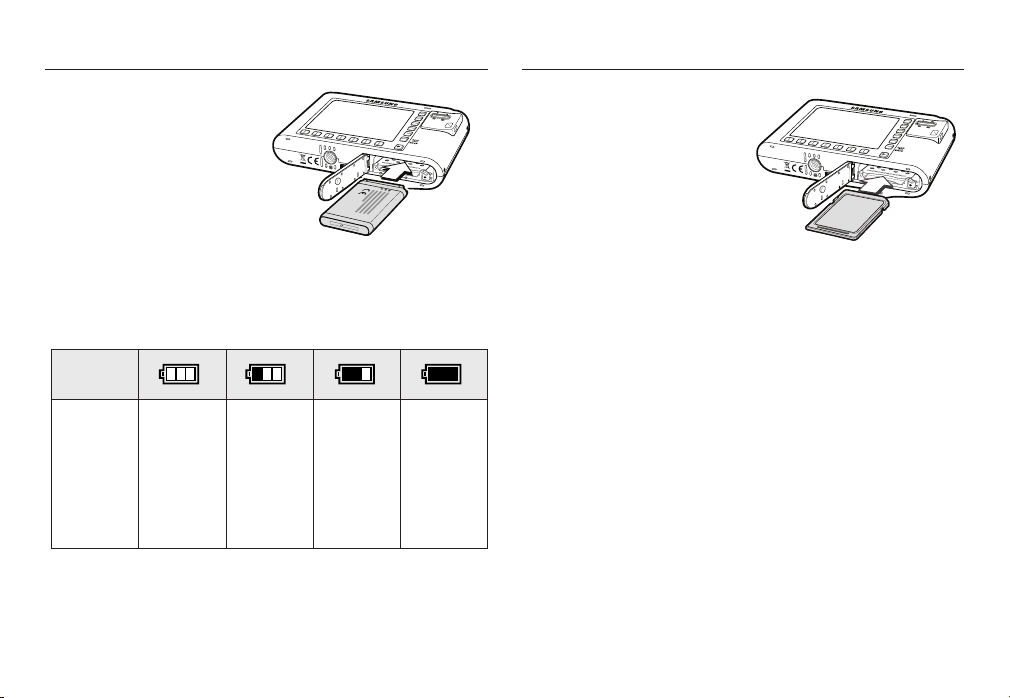
Vkladanie batérie Vloženie pamäťovej karty
Vložte batériu podľa tohto obrázka.
- Ak sa fotoaparát po vložení batérie
nezapína, skontrolujte správnosť
polarity vloženej batérie (+/–).
- Neotvárajte kryt priestoru na batériu
násilím. Môže dôjsť k poškodeniu
krytu priestoru na batériu.
Na displeji AMOLED sa zobrazujú 4 indikátory signalizujúce stav batérie.
■
Indikator
baterie
Slabá batéria!
(Pripravte
Stav
baterie
※ Keď používate fotoaparát a batériu na mieste, ktoré je extrémne chladné
alebo horúce, stav batérie na AMOLED sa môže odlišovať od aktuálneho
stavu batérie.
Batéria
je plne
nabitá
sa na
nabíjanie
alebo na
použitie
náhradných
batérie)
Slabá batéria!
(Pripravte
sa na
nabíjanie
alebo na
použitie
náhradných
batérie)
Batéria
je vybitá.
(Nabite
alebo použite
náhradné
batérie)
Pamäťovú kartu vložte podľa tohto
obrázka.
-
Pred vkladaním pamäťovej karty
vypnite fotoaparát.
- Predok pamäťovej karty otočte
smerom k zadnej časti fotoaparátu
(k displeju AMOLED), a kontakty
pamäťovej karty smerom k prednej
časti fotoaparátu (k objektívu).
- Nevkladajte pamäťovú kartu otočenú
opačne. Mohlo by dôjsť k poškodeniu
zásuvky pamäťovej karty.
((15))

Pokyny na používanie pamäťovej karty
● Ak prvýkrát používate novú zakúpenú pamäťovú kartu, musí byť
naformátovaná (pozrite str. 69). Rovnako tak je formátovanie potrebné, ak
fotoaparát nedokáže rozoznať údaje na nej uložené, alebo ak obsahuje
snímky zachytené iným fotoaparátom.
● Pri každom vkladaní alebo vyberaní pamäťovej karty vypnite fotoaparát.
● Opakovaným používaním pamäťovej karty sa môže znižovať jej výkon.
V takom prípade možno bude potrebné zakúpiť novú pamäťovú kartu.
Opotrebovanie a poškodenie pamäťovej karty nespadá pod záruku
poskytovanú spoločnosťou Samsung.
● Pamäťová karta je citlivé elektronické zariadenie.
Pamäťovú kartu neohýbajte ani ju nevystavujte tvrdým nárazom.
● Neuschovávajte pamäťovú kartu v prostredí, kde sú silné elektronické alebo
magnetické polia, napr. v blízkosti reproduktorov alebo televíznych prijímačov.
● Nepoužívajte ani neuschovávajte ju v prostredí s extrémnou teplotou.
● Dbajte na to, aby nebola pamäťová karta znečistená, a aby neprišla do
kontaktu so žiadnou tekutinou. Ak k tomu dôjde, vyčistite pamäťovú kartu
mäkkou tkaninou.
● Ak pamäťovú kartu nepoužívate, uschovajte ju v jej puzdre.
● Počas dlhodobého používania (alebo po ňom) môžete spozorovať, že sa
pamäťová karta prehrieva. Nie je to nezvyčajný stav.
● Nepoužívajte pamäťovú kartu, ktorá sa používa v inom digitálnom
fotoaparáte. Ak chcete použiť túto pamäťovú kartu, najprv ju naformátujte.
● Nepoužívajte pamäťovú kartu naformátovanú iným digitálnym fotoaparátom
alebo čítačkou pamäťových kariet.
● Zaznamenané údaje môžu byť poškodené, ak dôjde k niektorej
z nasledujúcich situácií:
- Keď sa pamäťová karta používa nesprávnym spôsobom.
- Keď sa počas nahrávania, odstraňovania (formátovania) alebo čítania
vypne napájanie alebo sa pamäťová karta vytiahne.
● Spoločnosť Samsung nebude zodpovedná za stratu údajov.
● Odporúča sa zálohovať si dôležité údaje na iné médium, napr. na diskety,
pevné disky, disky CD atď.
● Ak nie je k dispozícii dostatok pamäte
: Objaví sa hlásenie [Memory Full!] a fotoaparát nepracuje. Ak chcete
optimalizovať množstvo pamäte vo fotoaparáte, vymeňte pamäťovú kartu
alebo odstráňte nepotrebné snímky uložené na pamäťovej karte.
● Nevyberajte pamäťovú kartu, ak kontrolka stavu fotoaparátu bliká,
inak môže dôjsť k poškodeniu údajov na pamäťovej karte.
((16))
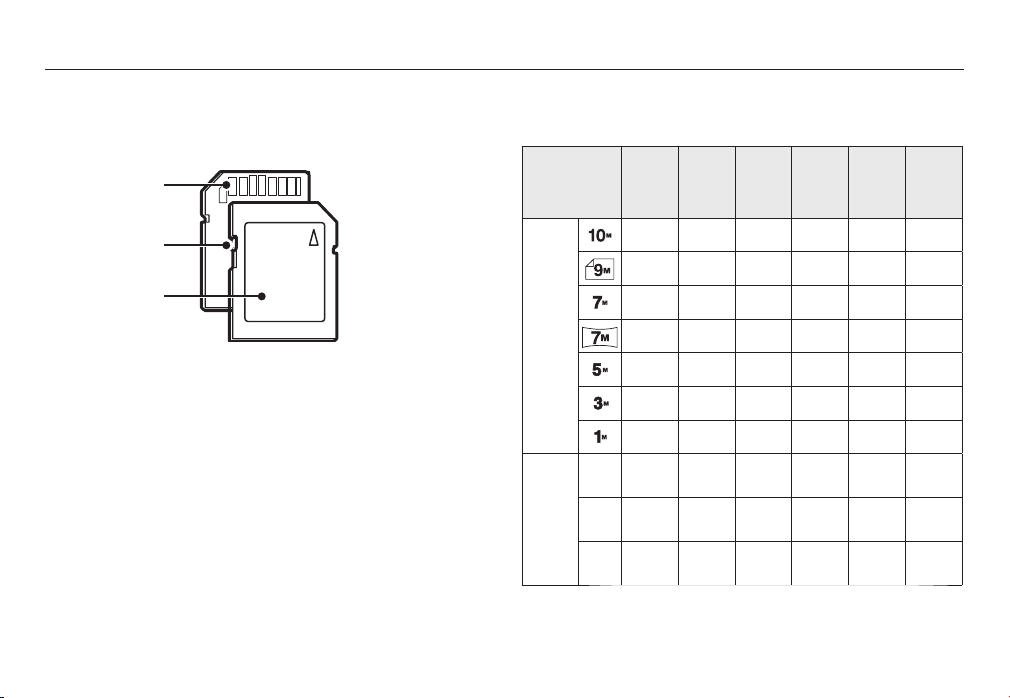
Pokyny na používanie pamäťovej karty
Vo fotoaparáte sa môžu používať pamäťové karty typu SD/SDHC a MMC
(Multi Media Karty).
Kontakty karty
Prepínač ochrany proti
Pamäťová karta SD/SDHC je vybavená prepínačom ochrany proti zápisu, ktorý
chráni obrázkové súbory pred odstránením alebo naformátovaním. Posunutím
prepínača smerom k spodnej časti pamäťovej karty SD/SDHC sa aktivuje
ochrana údajov. Posunutím prepínača smerom k vrchnej časti pamäťovej karty
SD/SDHC sa zruší ochrana údajov. Pred snímaním fotografie posuňte prepínač
navrch pamäťovej karty SD/SDHC Nasnímanie fotografie
zápisu
Štítok
[Pamäťová karta SD (Secure Digital)]
Pri používaní pamäťovej karty MMC s kapacitou 256 MB je kapacita
snímania nasledujúca. Tieto hodnoty sú približné, pretože kapacita snímok
závisí od fotografovaného subjektu a od typu pamäťovej karty.
Veľkosť
zaznamenanej
snímky
Fotogrfia
snímka
*
Film
* Časy nahrávania sa môžu meniť podľa priblíženia. Tlačidlo priblíženia počas
nahrávania filmov nefunguje.
SUPER
FINE
(SUPER
JEMNÉ)
49 94 136
55 105 151
68 129 183
64 122 174
93 173 242
143 255 345
418 617 732
1280
640
320
----
----
---
FINE
(JEMNÉ)
NORMAL
60FPS
(snímok/s.)
(NORMÁLNE)
Okolo
20’18”
30 FPS
(snímok/s.)
---
---
---
---
---
---
---
Okolo
5’23”
Okolo
16’14”
Okolo
25’
15 FPS
(snímok/s.)
Okolo
10’47”
Okolo
25'
Okolo
25’
((17))

Prvé použitie fotoaparátu : Tlačidlo Smart
Toto tlačidlo sa používa na posúvanie kurzora, ktorým sa vyberá ponuka
alebo potvrdzuje vybraná ponuka.
3648x2056
3072x2304
3648x2432
SIZE
3648x2736
Ak chcete v niektorých ponukách vybrať podponuku, stlačte tlačidlo
a posuňte prstom doľava alebo doprava.
((18))
[Výber základnej ponuky :
stlačenie tlačidla]
[Potvrdenie podponuky :
stlačenie tlačidla]
[Potvrdenie základnej
ponuky :
stlačenie tlačidla]
3648x2056
3072x2304
3648x2432
3648x2736
[Výber podponuky :
stlačenie tlačidla]
Pomaly Rýchlo
[napr.: Ručne - výber rýchlosti uzávierky]
Rozbaľovanie ponúk : stlačte tlačidlo rozširujúcej ponuky, objavia sa ďalšie
ponuky, ktoré sú k dispozícii.
Stlačenie tlačidla
rozbalenia ponuky
※ Pri vybraní niektorých ponúk displej AMOLED stmavne. Po vybraní ponuky
sa jas displeja AMOLED obnoví.
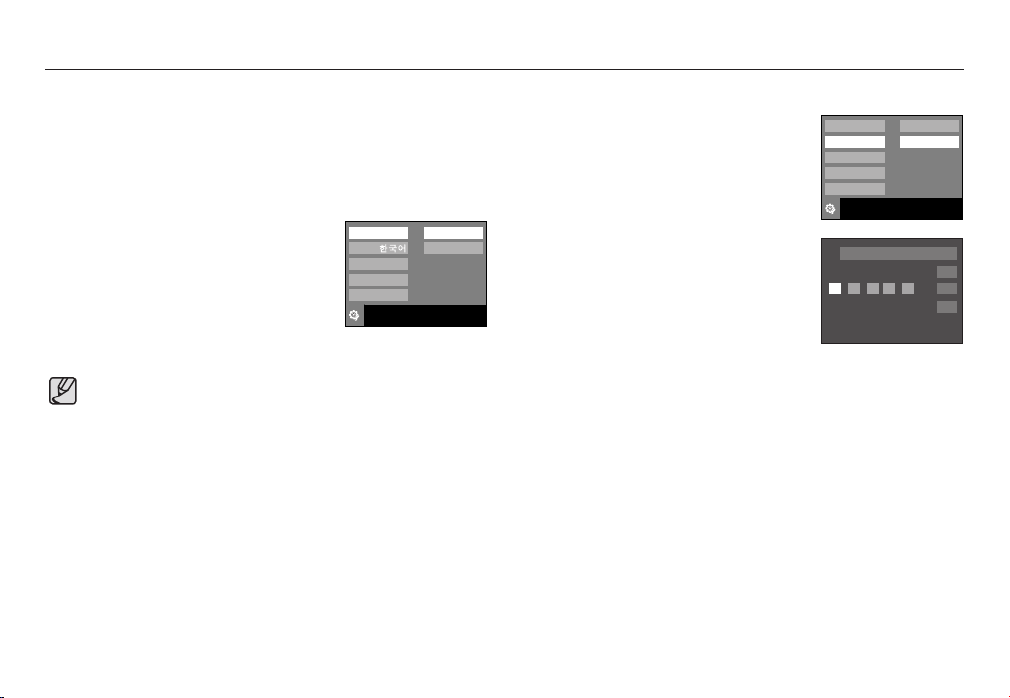
Prvé použitie fotoaparátu : nastavenie dátumu / času a jazyka
Pri prvom zapnutí fotoaparátu sa na displeji AMOLED objaví ponuka
nastavenia dátumu, času a jazyka. Táto ponuka sa po nastavení dátumu,
času a jazyka už neobjaví. Pred použitím fotoaparátu nastavte dátum, čas
a jazyk.
■ Nastavenie jazyka
1. Stlačte tlačidlo ponuky [Language] (Jazyk).
2. Požadovaný jazyk vyberte stlačením tlačidla
Smart zvislo.
ENGLISH
FRANÇAIS
DEUTSCH
ª
Language
Date & Time
Exit:BACK
■ Nastavenie dátumu, času a typu dátumu
1. Stlačte tlačidlo ponuky [Date & Time] (Dátum a
Čas).
2. Požadovaný dátum vyberte stlačením tlačidla
Smart zvislo.
3. Ak chcete zmeniť dátum, vyberte ponuku
[2008/01/01] a stlačte tlačidlo Smart zvislo.
4. Ako vybrať rok/mesiac/deň/hodinu a minútu:
stlačte tlačidlo smart horizontálne. Ak chcete
zmeniť čísla, stlačte tlačidlo Smart zvislo.
2008/01/01
yy/mm/dd
mm/dd/yy
dd/mm/yy
Off
London
08 / 01 / 01 01 : 00
Language
Date & Time
Exit:BACK
©
OK
ª
● Vybrať je možné spomedzi 23 jazykov. Sú to tieto jazyky:
- angličtina, kórejčina, francúzština, nemčina, španielčina, taliančina,
zjednodušená čínština, tradičná čínština, japončina, ruština,
portugalčina, holandčina, dánčina, švédčina, fínčina, thajčina,
bahasa (malajčina/indonézčina), arabčina, perzština, čeština,
poľština, maďarč
ina a turečtina.
● Aj po reštartovaní fotoaparátu ostatne nastavenie jazyka zachované.
※ Ďalšie informácie o dostupných mestách nájdete na strane 70.
((19))
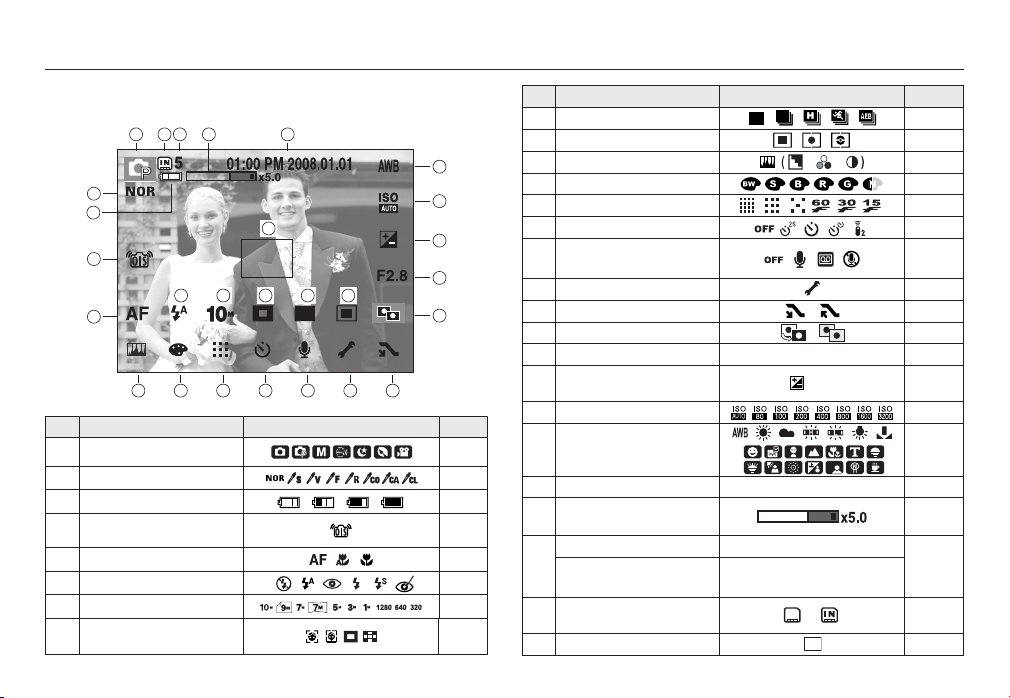
Indikátory na displeji AMOLED
Displej AMOLED zobrazuje informácie o funkciách snímania a
možnostiach.
1
26 25 24 23
2
3
4
5
11 12 13 14 15 16 17
Číslo
Popis Ikony Strana
1 Režim nahrávania
2
ovládač režimu štýlu fotografie
3 Batéria
4
OIS (Optická stabilizácia snímky)
5 Režim zaostrenia
6 Blesk
7Veľkosť snímky
Detekcia tváre / Autoportrét /
8
Oblasťohniska
((20))
6 7 8 9
27
10
22
21
20
19
18
str.21~24
str.25
str.15
str.27
str.31
str.32~33
str.33
str.34~35
Číslo
Popis Ikony Strana
9 Režim snímania
10 Meranie expozície
11 Úprava snímky
12 Efekt
13
Kvalita snímky / Rýchlosť snímkovania
14 Samospúšť
15
Nahrávanie hlasu /
Hlasové poznámky / Bez zvuku
16 Ponuka Nastavenie
17 Rozbalenie ponuky
18 ACB
19 Hodnota clony
Kompenzácia expozície / Rýchlosť
20
uzávierky
21 ISO
Vyváženie bielej / Režim
22
scény
23 Dátum / Čas
Lišta optického / digitálneho priblíženia
24
/ Mierka digitálneho priblíženia
Počet zostávajúcich snímok
25
Zostávajúci čas
(filmový klip / nahrávanie hlasu)
Ikona pamäťovej karty /
26
Ikona internej pamate
27
Oblasť automatického zaostrenia
/
/ /
F2.8
/ 1/30
/
01:00 PM 2008.01.01
5
00:01:00/01:00:00
/
str.36
str.36
str.37
str.38
str.38
str.39
str.40/str.25
str.62~72
str.18
str.43
str.43
str.42/str.43
str.42
str.41/p.44
str.70
str.28~29
str.17
str.15
str.34~35
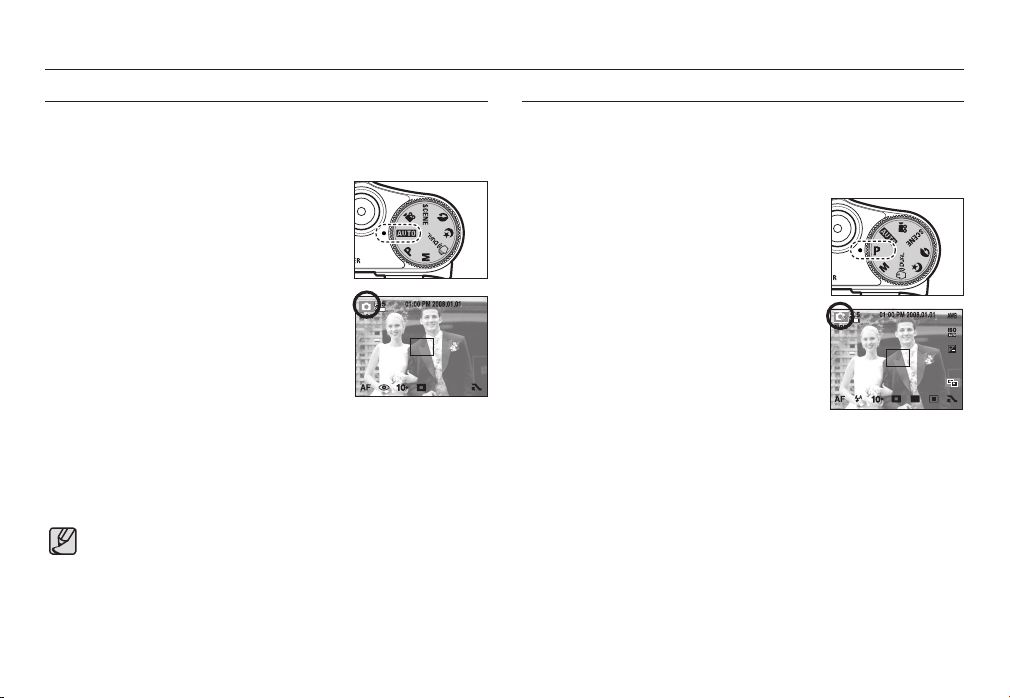
Spustenie režimu nahrávania
Ako používať režim AUTO
Tento režim vyberte, ak chcete fotografovať rýchlo a jednoducho
s minimálnymi zásahmi požívateľa.
1. Vložte batériu (str. 15) a dávajte pozor na polaritu
(+/–).
2. Vložte pamäťovú kartu (str. 15). Pretože
fotoaparát je vybavený internou pamäťou 16MB,
nie je nutné vkladať pamäťovú kartu. Ak nie je
vložená pamäťová karta, snímka bude uložená
do internej pamäte. Ak je vložená pamäťová
karta, snímka bude uložená na pamäťovú kartu.
3. Zatvorte kryt priestoru na batérie.
4. Stlačením tlačidla zapnutia fotoaparát zapnite.
(Ak je dátum a čas zobrazený na displeji
AMOLED nesprávny, pred snímaním fotografie
ho vynulujte.)
5. Otočením ovládača režimu vyberte režim AUTO.
6. Nasmerujte fotoaparát smerom k subjektu a pomocou displeja AMOLED
naaranžujte obraz.
7. Stlačením spúšte zachyťte snímku.
● Ak rámček automatického zaostrenia zmení po polovičnom stlačení
tlačidla spúšte farbu na červenú, znamená to, že fotoaparát nemôže
zaostriť na subjekt. V takom prípade nedokáže fotoaparát zachytiť
obrázok jasne.
● Pri snímaní fotografií dbajte na to, aby ste nezakrývali objektív alebo
blesk.
Ako používať režim PROGRAM
Týmto automatickým režimom sa nakonfiguruje fotoaparát na optimálne
nastavenie.shutter speed. Všetky funkcie (okrem hodnoty clony a rýchlosti
uzávierky) sa dajú nakonfigurovať ručne.
1. Otočením ovládača režimu vyberte režim
PROGRAM.
2. Stlačením tlačidla Smart vodorovne nastavte
ďalšie funkcie, napríklad veľkosť snímky
(str. 33), kvalitu (str. 38), meranie expozície
(str. 36) a súvislé snímanie (str. 36).
※ Ďalšie informácie o ponukách nájdete na
stranách 30 až 44.
((21))

Spustenie režimu nahrávania
Ako používať režim MANUAL(RUČNE)
Používateľ môže ručne nastaviť hodnotu clony aj rýchlosti uzávierky.
1. Otočením ovládača režimu vyberte režim
MANUAL(MANUÁLNE).
2. Vyberte pomocou tlačidla Smart požadovanú
rýchlosť uzávierky a hodnotu clony.
3. Nasmerujte fotoaparát smerom k subjektu a
pomocou displeja AMOLED naaranžujte obraz.
4. Stlačením spúšte zachyťte snímku.
※ Ďalšie informácie o ponukách nájdete na
stranách 43.
Ako používať režim DUAL IS (Duálna stabilizácia obrazu)
Tento režim redukuje efekt trasenia fotoaparátu a pomáha získať dobre
exponovanú snímku aj pri tmavšom okolí.
1. Otočením ovládača režimu vyberte režim DUAL
IS.
2. Nasmerujte fotoaparát smerom k subjektu a
pomocou displeja AMOLED naaranžujte obraz.
3. Stlačením spúšte zachyťte snímku.
■ Na čo treba dávať pozor pri používaní režimu DUAL IS
- Digitálne priblíženie v režime DUAL IS nefunguje.
- Ak sú svetelné podmienky jasnejšie než žiarivkové svetlo, režim DUAL IS
neaktivujte.
- Ak sa subjekt pohne, výsledná zachytená snímka bude rozmazaná.
- Z dôvodu dosiahnutia lepších výsledkov dbajte na to, aby ste nehýbali
fotoaparátom, ak je zobrazené hlásenie [CAPTURING!](SNÍMA SA!).
- Pretože režim DUAL IS využíva digitálny procesor fotoaparátu, spracovanie
snímok zachytených v režime DUAL IS môže trvať dlhšie.
((22))

Spustenie režimu nahrávania
Režim scény Portrét, Noc
Otočením ovládača režimu vyberte požadovaný režim.
- NIGHT(NOC) : Použite v prípade, že
- PORTRAIT(PORTRÉT): Ak chcete nasnímať
1. Otočením ovládača režimu vyberte režim NIGHT
(NOC) alebo PORTRAIT (PORTRÉT).
2. Nasmerujte fotoaparát smerom k subjektu a
pomocou displeja AMOLED naaranžujte obraz.
3. Stlačením spúšte zachyťte snímku.
chcete snímať fotografie
v noci alebo v tmavšom
prostredí.
jednu osob
[Režim NOC] [Režim PORTRÉT]
u.
Ako používať režim SCENE(SCÉNA)
Pomocou tejto ponuky jednoducho nakonfigurujete optimálne nastavenie
pre mnohé situácie snímania. Otočením ovládača režimu vyberte režim
SCENE(SCÉNA).
1. Otočením ovládača režimu vyberte režim
SCENE (SCÉNA).
2. Pomocou tlačidla Smart vyberte požadovaný
režim scény. (str. 44)
3. Nasmerujte fotoaparát smerom k subjektu a
pomocou displeja AMOLED naaranžujte obraz.
4. Stlačením spúšte zachyťte snímku.
((23))

Spustenie režimu nahrávania
Ako používať režim MOVIE(FILM)
Filmový klip je možné nahrávať tak dlho, aký dostupný čas (maximálne 25
minút) umožňuje kapacita pamäte.
1. Otočením ovládača režimu vyberte režim
MOVIE(FILM).
(Čas nahrávania, ktorý je k dispozícii, bude
zobrazený na displeji AMOLED)
2. Nasmerujte fotoaparát smerom k subjektu a
pomocou displeja AMOLED naaranžujte obraz.
Stlačte tlačidlo spúšte. Filmový klip sa bude
nahrávať po dobu, ktorá je na nahrávanie k
dispozícii. Filmové klipy budú nahrávané stále,
aj keď je tlačidlo spúšte uvoľnené. Ak chcete
zastaviť nahrávanie, stlačte znova tlačidlo spúšte.
* Veľkosť a typ snímky sú nasledujúce.
- Veľkosť snímky : 1280x720, 640x480, 320x240 (je možné vybrať)
- Typ súboru : H.264(MPEG4.AVC)
Nahrávanie filmových klipov HD (High Definition)
Môžete nahrávať filmové klipy HD (High Definition). (1280X720, 30 snímok)
H.264(MPEG4.AVC) predstavuje normu pre digitálny video kodek.
Podporuje vysokokvalitný filmový klip s malou veľkosťou súboru.
Pri pripojení k HDTV si môžete vychutnať zaznamenané filmové klipy, ako
aj úroveň HDTV (Televízie s vysokým rozlíšením) (str.64)
1. Po stlačení tlačidla nastavte rozlíšenie vybratím
položky [1280].
2. Po stlačení tlačidla spúšte sa spustí nahrávanie
na dostupný čas nahrávania (maximálne 25
minút).
320
320x240
640
640x480
1280
1280x720
1280
※ Ak čas nahrávania trvá viac ako 25 minút, nahrávanie sa zastaví a potom
uloží.
※ Veľkosť 320 x 240 je fixná, zatiaľ čo je nastavená na 60 záb./s.
((24))
Čo je to H.264(MPEG4 part10/AVC) ?
S jeho vysokým kompresným pomerom a malou veľkosťou súboru je
normou pre kodek digitálneho videa. Podporuje nahrávacie funkcie vo
vysokom rozlíšení.
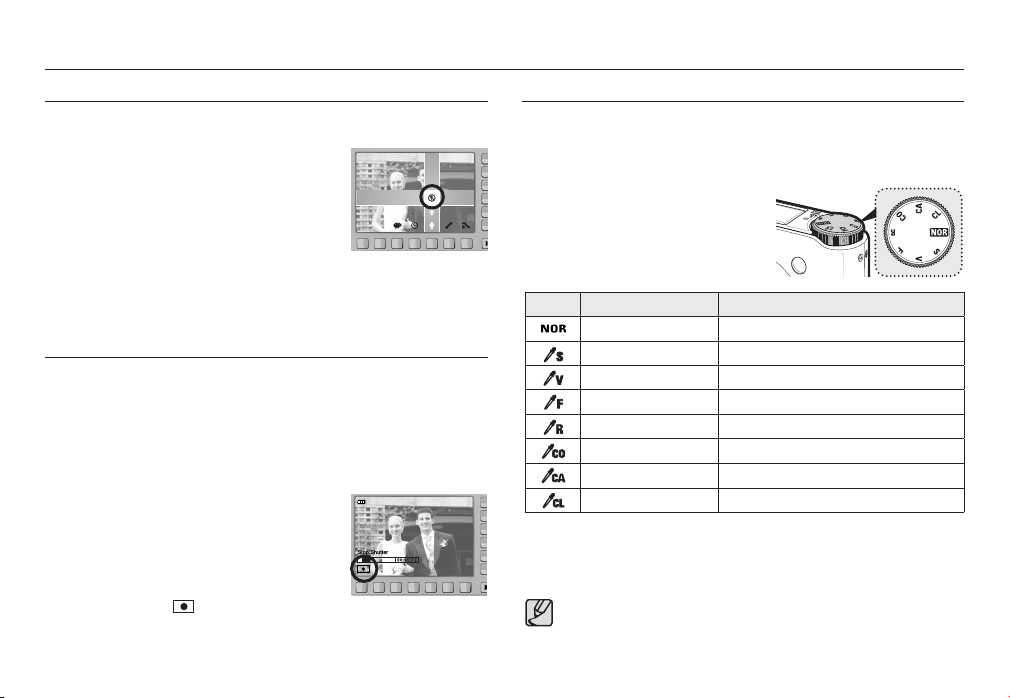
Spustenie režimu nahrávania
Nahrávanie filmového klipu bez zvuku
Filmový klip je možné nahrávať bez zvuku.
1. Stlačte tlačidlo ponuky [Jazyk].
2. Vyberte ponuku [VOICE](HLAS) → [OFF](VYP.).
3. Stlačte tlačidlo spúšte, filmový klip sa bude
nahrávať po dobu, ktorá je na nahrávanie bez
zvuku k dispozícii.
※ Ak sa počas snímania filmového klipu stlačia
tlačidlá priblíženia, zvuk nebude nahratý.
OFF
ON
Pozastavenie počas nahrávania filmového klipu (postupné nahrávanie)
Tento fotoaparát umožňuje pri nahrávaní filmového klipu dočasne zastaviť
nahrávanie počas neželaných scén. Pomocou tejto funkcie môžete nahrať
do filmového klipu svoje obľúbené scény bez toho, aby sa vytvárali viaceré
filmové klipy.
■ Používanie postupného nahrávania
1. Stlačte tlačidlo spúšte. Filmový klip sa bude
nahrávať po dobu, ktorá je na nahrávanie k
dispozícii. Filmové klipy budú nahrávané stále,
aj keď je tlačidlo spúšte uvoľnené.
2. Stlačením tlačidla II nahrávanie dočasne
zastavíte. V nahrávaní pokračujte opätovným
stlačením tlačidla .
3. Ak chcete zastaviť nahrávanie, stlačte znova
tlačidlo spúšte.
Používanie ovládača režimu štýlu fotografie
Požadovaný režim práce môžete vybrať pomocou otočného ovládača
režimu štýlu fotografie navrchu fotoaparátu, čím možete pridať do fotografií
rôzne efekty bez použitia programu korekcie snímok.
1. Pomocou otáčavého voliča štýlov
fotografie vyberte želaný štýl fotografie.
Ikona Režim Štýl Popis
NORMAL(NORMÁLNA)
SOFT(MÄKKÁ) Je použitý mäkký štýl.
VIVID(INTENZÍVNA) Je použitý intenzívny štýl.
FOREST(LES) Je použitý prírodný, čistý štýl.
RETRO(RETRO) Je použitý štýl v hnedom tóne.
COOL(STUDENÝ) Je použitý studený štýl.
CALM(POKOJNÝ) Je použitý pokojný štýl.
CLASSIC(KLASICKÉ) Je použitý klasický štýl.
2. Nasmerujte fotoaparát smerom k subjektu a pomocou displeja AMOLED
naaranžujte obraz.
3. Stlačením spúšte zachyťte snímku.
Volič štýlu fotografie nie je dostupný režime [NIGHT] (nočnej) scény,
[PORTRAIT] (portrétu), [MOVIE] (videu) alebo [SCENE] (scény).
Nie je použitý žiadny štýlový efekt.
((25))

Na čo treba myslieť pri fotografovaní
● Stlačte tlačidlo spúšte do polovice. Jemným stlačením tlačidla spúšte
potvrdíte zaostrenie a nabíjanie batérie blesku. Úplným stlačením tlačidla
spúšte nasnímate fotografiu.
[Úplné stlačenie tlačidla spúšte] [Jemné stlačenie tlačidla spúšte]
● Čas nahrávania, ktorý je k dispozícii, sa môže líšiť v závislosti od podmienok
snímania a nastavenia fotoaparátu.
● Ak je pri horších svetelných podmienkach vybraný režim vypnutého blesku
alebo pomalej synchronizácie, na displeji AMOLED sa môže objaviť
ikona upozornenia na destabilizáciu fotoaparátu (
použite statív, oprite fotoaparát o pevný povrch alebo zmeňte do režimu
fotografovania s bleskom.
● Fotografovanie proti svetlu :
Pri fotografovaním majte slnko za chrbtom. Snímanie fotografií proti slnku
môže viesť k stmavnutiu snímky. Ak chcete snímať fotografiou proti svetlu,
použite režim [Backlight](Zadné svetlo) v režime snímania scény (pozrite str.
44), doplňujúci blesk (pozrite str. 32 a 33), bodové meranie expozície (pozrite
str. 36), kompenzáciu expozície (pozrite str. 42) alebo funkciu ACB (pozrite
str. 43).
). V takom prípade
● Pri snímaní fotografií dbajte na to, aby ste nezakrývali objektív alebo blesk.
● Naaranžujte snímku pomocou displeja AMOLED.
● Za určitých podmienok nemusí systém automatického zaostrenia fungovať
podľa očakávania:
- pri fotografovaní objektu s malým kontrastom,
- ak ide o subjekt s vysokým odrazom alebo leskom;
- ak sa subjekt pohybuje vysokou rýchlosťou,
- na mieste, kde je silné odrážané svetlo alebo veľmi jasné pozadie,
- ak má subjekt na sebe len vodorovné čiary alebo je veľmi úzky (napríklad
tyč alebo stožiar).
- ak je okolie tmavé.
((26))

Používanie tlačidiel na nastavenie fotoaparátu
Funkciu režimu nahrávania je možné nastaviť pomocou tlačidiel fotoaparátu.
Tlačidlo ZAPNÚŤ
Používa sa na zapnutie a vypnutie
fotoaparátu. Z dôvodu úspory energie batérie
sa po určitom čase bez vykonania nejakej
činnosti fotoaparát automaticky vypne.
Informácie o funkcii automatického vypnutia
nájdete na strane
72.
Tlačidlo SPÚŠTE
Používa sa na nasnímanie fotografie alebo na nahrávanie hlasu v režime
SNÍMANIE.
● V režime FILMOVÝ KLIP :
Úplným stlačením tlačidla spúšte sa začne
nahrávanie filmového klipu. Stlačte raz tlačidlo
spúšte, filmový klip sa bude nahrávať po dobu,
ktorá je na nahrávanie k dispozícii. Ak chcete
zastaviť nahrávanie, stlačte znova tlačidlo
spúšte.
● V režime FOTOGRAFIA :
Polovičné stlačenie tlačidla spúšte aktivuje automatické zaostrenie a kontrolu
stavu blesku. Úplným stlačením tlačidla spúšte za zachytí a uloží snímka. Ak
vyberiete nahrávanie hlasovej poznámky, nahrávanie sa začne po uložení
obrazových údajov fotoaparátom.
OIS (Optická stabilizácia obrazu) tlačidlo
Minimalizuje chvenie fotoaparátu počas snímania stlačením tlačidla OIS v
režime snímania.
Stlačením tlačidla spúšte do polovice sa na AMOLED displeji objaví rýchlosť
uzávierky a clona a aktivuje sa korekcia chvenia fotoaparátu.
[Pred používaním OIS] [Po použití funkcie OIS]
※ OIS nemusí správne fungovať v nasledujúcich prípadoch:
- Pri fotografovaní pohybujúcich sa objektov
- Pri snímaní obrázkov s vyššími hodnotami digitálneho priblíženia
- Ak je trasenie fotoaparátu mimo rozsah opravy destabilizácie fotoaparátu
- Čím je rýchlosť uzávierky nižšia, tým menší výkon funkcie opravy
destabilizácie fotoaparátu
((27))
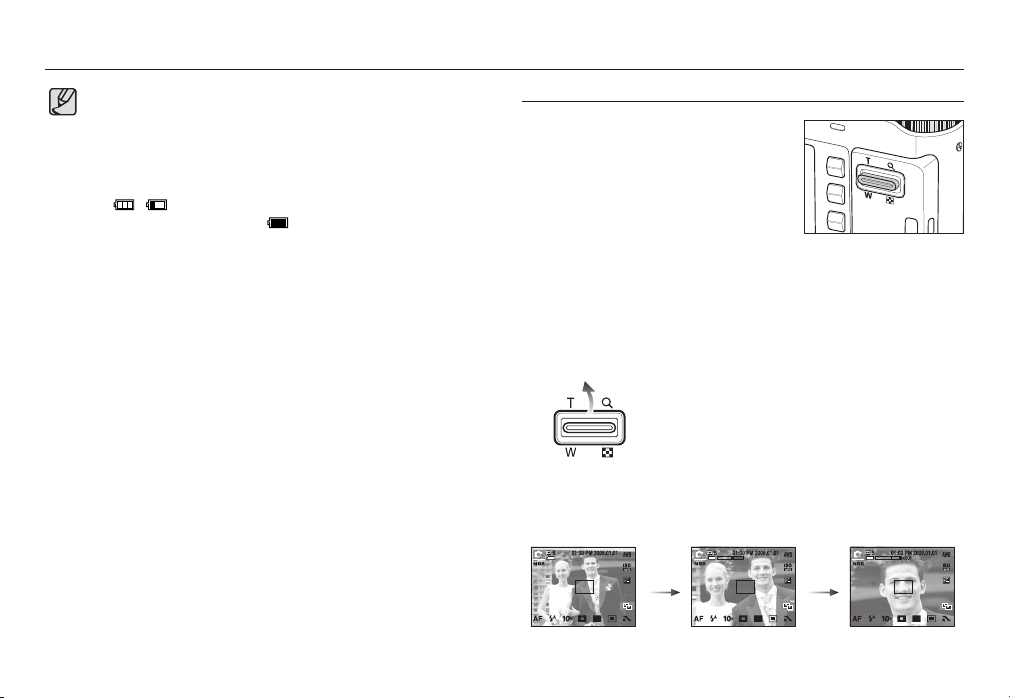
Používanie tlačidiel na nastavenie fotoaparátu
● Ak používate OIS funkciu so statívom, snímka môže byť rozmazaná
vibráciami senzora OIS. Keď používate statív, vypnite funkciu OIS.
● Ak fotoaparát vystavíte nárazu, AMOLED displej sa môže otriasť.
V tomto prípade fotaparát vypnite a znovu zapnite. Potom bude
fotoaparát fungovať správne.
● Funkciu OIS používajte, keď je batéria dostatočne nabitá
( , ).
● Ak je kapacita batérie nízka ( ), funkcia OIS môže byť nastavená,
ale nepracuje.
● Neodporúča sa používať OIS funkciu v režime Makro.
● Ak je pri nahrávaní videa nastavená funkcia OIS, môžu byť
nahrávané aj zvuky vznikajúce vplyvom funkcie OIS.
Tlačidlo PRIBLÍŽENIE ŠIROKOUHLÉ / TELEOBJEKTÍV
Ak nie je zobrazená ponuka, toto tlačidlo
funguje ako tlačidlo OPTICKÉHO
alebo DIGITÁLNEHO PRIBLÍŽENIA.
Tento fotoaparát je vybavený funkciou
3.6-násobného optického priblíženia a 5násobného digitálneho priblíženia. Pomocou
obidvoch je možné dosiahnuť pomer
priblíženia 18x.
■ Priblíženie TELEOBJEKTÍV
Optické priblíženie TELEOBJEKTÍV : Stlačením tlačidla PRIBLÍŽENIE
Digitálne priblíženie TELEOBJEKTÍV : Ak je vybrané maximálne optické
Stlačenie tlačidla
PRIBLÍŽENIE
TELEOBJEKTÍV
TELEOBJEKTÍV priblížite subjekt, t.j.
subjekt sa bude zdať bližší.
priblíženie (3.6x), stlačením tlačidla
PRIBLÍŽENIE TELEOBJEKTÍV sa
aktivuje softvér digitálneho priblíženia.
Uvoľnením tlačidla PRIBLÍŽENIE
TELEOBJEKTÍV sa zastaví digitálne
priblíženie na požadovanom nastavení.
Ak už je dosiahnuté maximálne
digitálne priblíženie (5x), stlačenie
tlačidla PRIBLÍŽENIE TELEOBJEKTÍV
nemá žiadny efekt.
Stlačenie tlačidla
PRIBLÍŽENIE
TELEOBJEKTÍV
((28))
[Priblíženie ŠIROKOUHLÉ]
[Priblíženie TELEOBJEKTÍV]
[Digitálne priblíženie 5x]
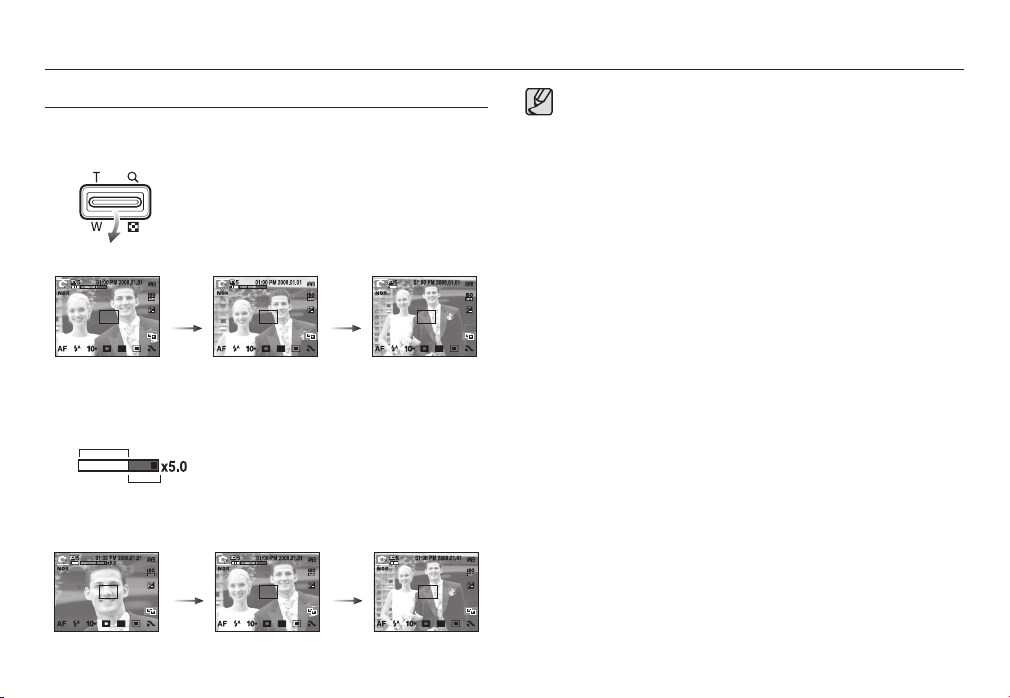
Používanie tlačidiel na nastavenie fotoaparátu
Tlačidlo PRIBLÍŽENIE ŠIROKOUHLÉ / TELEOBJEKTÍV
■ Priblíženie ŠIROKOUHLÉ
Optické priblíženie ŠIROKOUHLÉ : Stlačenie tlačidla PRIBLÍŽENIE
Stlaaenie
tlaaidla
ZOOM W
[Priblíženie TELEOBJEKTÍV]
Digitálne priblíženie ŠIROKOUHLÉ : Ak je v činnosti digitálne priblíženie,
Optické priblíženie
Digitálne priblíženie
Stlaaenie
tlaaidla
ZOOM W
ŠIROKOUHLÉ Tým vzdialite subjekt,
t.j. subjekt sa bude zdať vzdialenejší.
Súvislým stlačením tlačidla
PRIBLÍŽENIE ŠIROKOUHLÉ nastavíte
fotoaparát na minimálne nastavenie
priblíženia, tzn. subjekt sa bude zdať
najvzdialenejší.
Stlaaenie
tlaaidla
ZOOM W
[Optické priblíženie 2x]
[Priblíženie ŠIROKOUHLÉ]
stlačením tlačidla ZOOM W sa v
krokoch zmenšuje digitálne priblíženie.
Pustením tlačidla ZOOM W sa zastaví
digitálne priblíženie. Stlačením tlačidla
ZOOM W sa zníži digitálne priblíženie,
a potom sa pokračuje zmenšením
optického priblíženia, kým sa nedosiahne
minimálne nastavenie.
Stlaaenie
tlaaidla
ZOOM W
● Spracovanie snímok zachytených pomocou digitálneho priblíženia
môže trvať o niečo dlhšie. Vyhraďte teda na to viac času.
● Pri použití digitálneho klipu si môžete všimnúť zníženie kvality
snímky.
● Ak chcete vidieť jasnejšiu snímku s digitálnym priblížením, stlačte v
maximálnej polohe optického priblíženia do polovice tlačidlo spúšte,
potom znova stlačte tlačidlo PRIBLÍŽENIE TELEOBJEKTÍV.
● Digitálne priblíženie sa nedá aktivovaÈ v reÏimoch [DUAL IS],
[MOVIE], [HIGH SPEED](VYSOKÁR˘CHLOSÈ), [M.CAPTURE]
(ZACHYTENIE POHYBU), [NIGHT](NOC), [CHILDREN](Deti),
[CLOSE UP](Detail), [TEXT], [FIREWORKS](OHŇOSTROJ),
[SELFSHOT](AUTOPORTRÉT), [FOOD](JEDLO), [CAFE]
(KAVIAREŇ).
● Dbajte na to, aby ste sa nedotýkali objektívu, aby nedošlo
k vytváraniu nejasných snímok a možnej nefunkčnosti fotoaparátu.
Ak je snímka tmavá, vypnite fotoaparát a znova ho zapnite, aby sa
upravila poloha objektívu.
● Dbajte na to, aby ste sa nedotýkali objektívu, inak môže dôjsť k
nefunkčnosti fotoaparátu.
● Keď je fotoaparát zapnutý, nedotýkajte sa pohyblivých častí
objektívu, inak môže dôjsť k stmavnutiu snímky a k jej nejasnosti.
● Priblíženie Širokouhlé a Teleobjektív môžete ovládať pomocou
diaľkového ovládača.
[Digitálne priblíženie 5x]
[Priblíženie TELEOBJEKTÍV]
[Priblíženie ŠIROKOUHLÉ]
((29))
